Controla la temperatura, los voltajes y el consumo de tu PC con HWMonitor

Con el paso del tiempo, la potencia de los equipos informáticos de los que hacemos uso a diario, ha aumentado considerablemente. Ya utilicemos el PC para jugar, trabajar o ver vídeos, disponer de algún software de control como HWMonitor, seguro que nos será de mucha ayuda en los tiempos que corren.
Es evidente que a medida que el hardware que forma parte del PC mejora, la exigencia del software que usamos va en concordancia. Ya hablemos de juegos o de software para el tratamiento de contenidos multimedia, en muchas ocasiones exigimos mucho a nuestro ordenador. Sea así o no, es preferible disponer de algún tipo de programa de control que nos ayude a conocer el estado del equipo en todo momento.
Descarga e instala el programa de control HWMonitor
Como no podía ser de otro modo, estos programas de control también han mejorado con el paso de los años, para así adaptarse a los tiempos que corren. Este es el caso, por ejemplo, de OpenHardwareMonitor, software del que os hablamos hace unos días. Pues bien, en este caso en concreto nos vamos a referir al programa llamado HWMonitor, una interesante propuesta de este tipo. Decir que este nos servirá para poder visualizar de primera mano apartados como el voltaje, la temperatura, o el consumo de varios componentes de nuestro PC.
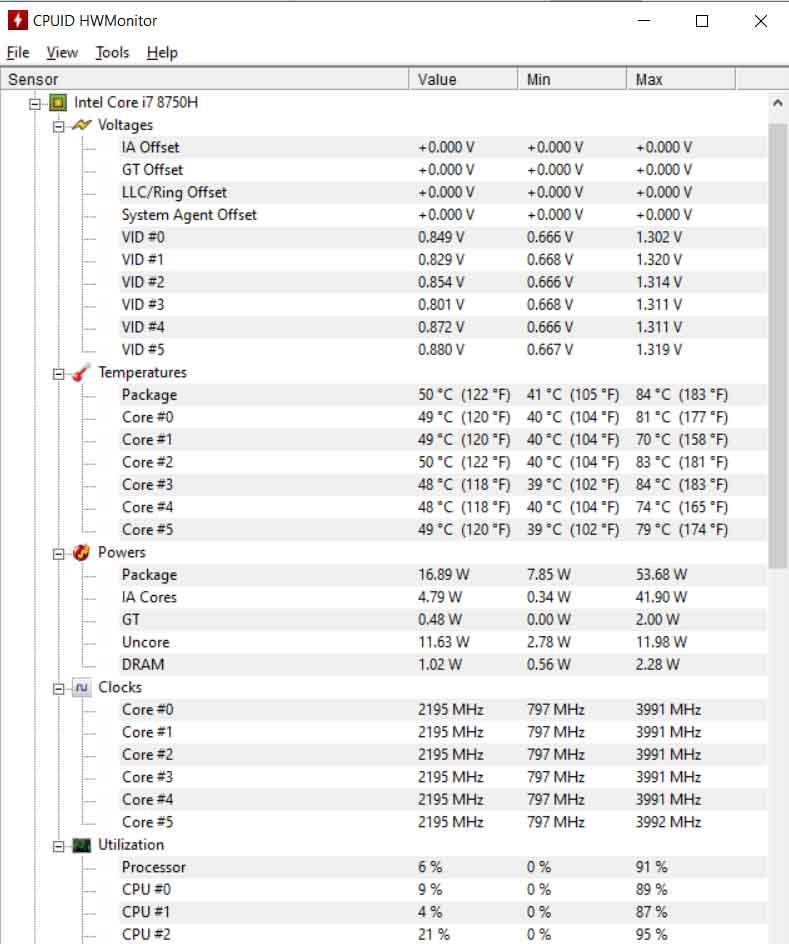
Decir que tanto su puesta en marcha como la lectura de datos, es extremadamente sencilla. Para empezar, podréis descargar HWMonitor desde este enlace y guardarlo en el disco duro. Este se descarga en dos versiones portables, tanto para arquitecturas de 32 como de 64 bits. Por tanto no será necesario que lo instalemos en el equipo, basta con que lo ejecutemos. Así, una vez se pone en funcionamiento, en pantalla aparecen una serie de componentes que forman parte de nuestro PC que podremos desplegar de manera individual.
Entre estas secciones se incluyen elementos de la importancia del disco duro, el procesador del equipo, el apartado gráfico, o la batería. Pero claro, lo mejor de todo es que podemos consultar los datos expuestos por HWMonitor referentes a cada componente, a medida que los desplegamos.
Cómo usar HWMonitor y conocer el funcionamiento del PC
Esto es algo que logramos con tan solo pulsar en el signo + que se sitúa junto a cada apartado. Entonces se desplegará una amplia lista en algunos casos, con todo aquello que nos interesa. Así podremos comprobar de primera mano los voltajes y temperatura de cada uno de los núcleos del procesador, el porcentaje de uso de la memoria o la gráfica, etc.
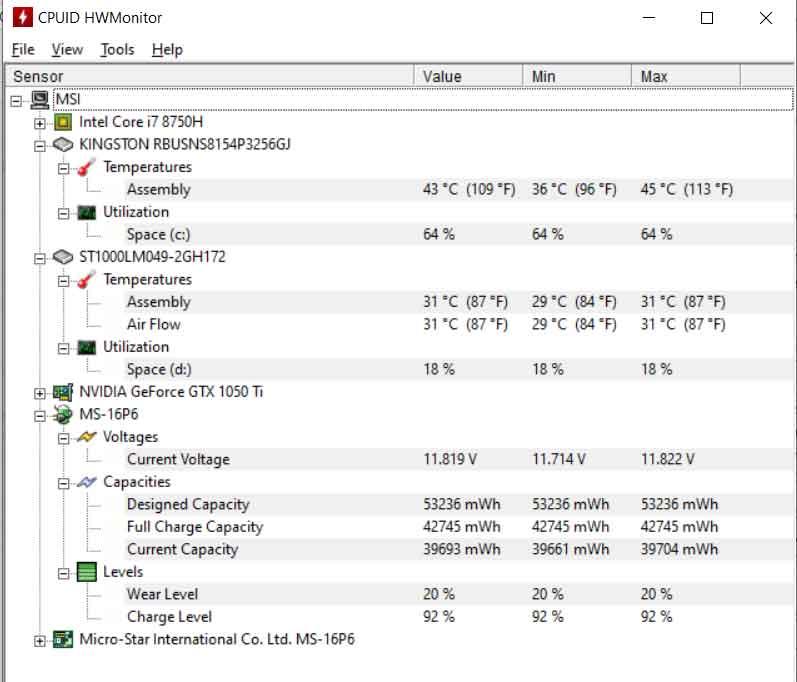
Además merece la pena señalar que todo ello se muestra de una manera muy visual, a la vez que en tiempo real, lo que aumenta considerablemente la utilidad que nos presenta HWMonitor. La ventana principal del programa a su vez se divide en cuatro columnas donde podemos observar el componente, el valor actual, el mínimo y el máximo. Esto, como podréis suponer, nos será de ayuda para conocer el estado actual de un determinado componente.
Así, si lo comparamos con los valores mínimos y máximos, estos nos sirven como punto de referencia para conocer el estado del PC en ese instante concreto. Eso sí, además de la información que se muestra y va cambiando en la interfaz principal, las opciones adicionales disponibles son escasas. En concreto tendremos la posibilidad de restablecer los mencionados valores máximos y mínimos, o hacer una copia de los actuales, poco más. Pero lo cierto es que estas tampoco son necesarias, ya que con la información que se muestra por defecto, tendremos más que suficiente.
El artículo Controla la temperatura, los voltajes y el consumo de tu PC con HWMonitor se publicó en SoftZone.
Fuente: SoftZone https://ift.tt/37IwBm2 Autor: David Onieva
.png)
